WP-Members CSV 導入器
已發表: 2021-07-15本教程介紹如何在 WP Ultimate CSV Importer 中使用 WP Members 插件。 它還指導導入 csv 文件並通過簡單的步驟執行映射配置。
如何在 WP Ultimate CSV Importer 中啟用 WP Members 菜單
以下是啟用 WP-Members 產品菜單的一些步驟:
- 激活我們的 WP Ultimate CSV Importer 插件後,轉到插件中的“設置”選項卡
- 選擇“模塊”並啟用“用戶/角色”,然後選擇“第三方插件”並啟用“WP-Members”
- 現在您可以查看“儀表板”選項卡旁邊的“用戶/角色”菜單。 請參閱下面顯示的屏幕截圖以啟用“WP-Members”菜單。
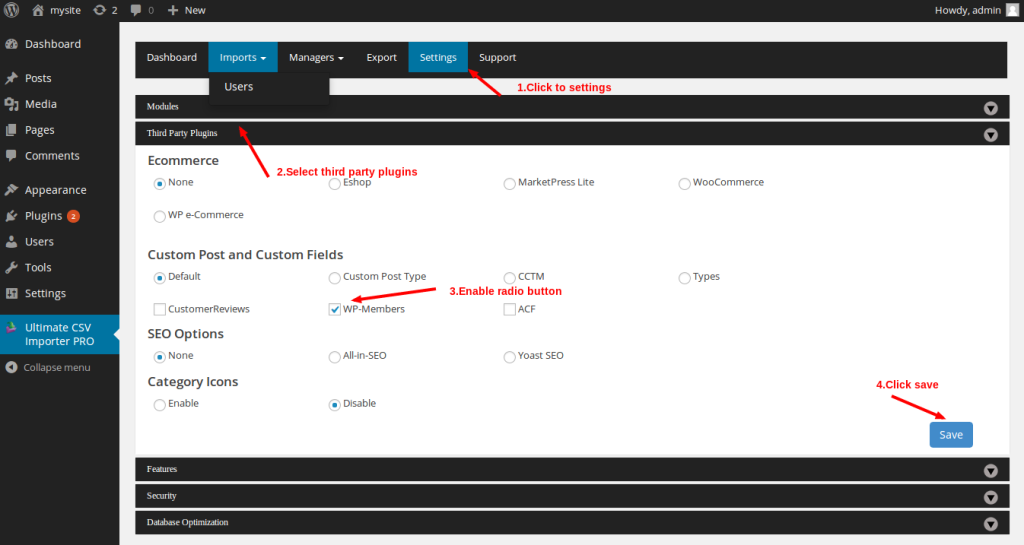
如何導入 CSV 文件
在我們的 WP Ultimate CSV Importer 中啟用 WP-Members 後,轉到“Imports”菜單並選擇“Users”選項卡
您可以通過四種方式上傳 csv 文件。 您可以按照任何一種方式上傳它。
從您的計算機上傳文件
這是最簡單的方法。 您可以直接從您的計算機上傳 csv 文件。 然後單擊“瀏覽”按鈕並從您的計算機中選擇 csv 文件。
從您的 FTP 服務器下載文件
您也可以直接從 FTP 服務器上傳文件。 提供文件的 FTP 主機、端口、用戶名、密碼和 URL。 點擊“下載”按鈕導入指定文件。
從 URL 下載文件
在這裡,您可以通過指定文件的 URL 來上傳文件。 之後點擊“下載”按鈕。
使用已經上傳的文件
如果要使用已上傳的文件,請轉到路徑並選擇文件
通過任一方式上傳csv文件後,請選擇分隔符。 它可以是 ,(逗號)或 ;(分號)。 對於示例 csv 文件,分隔符將為 ,(逗號)。
單擊“下一步”按鈕完成上傳過程。
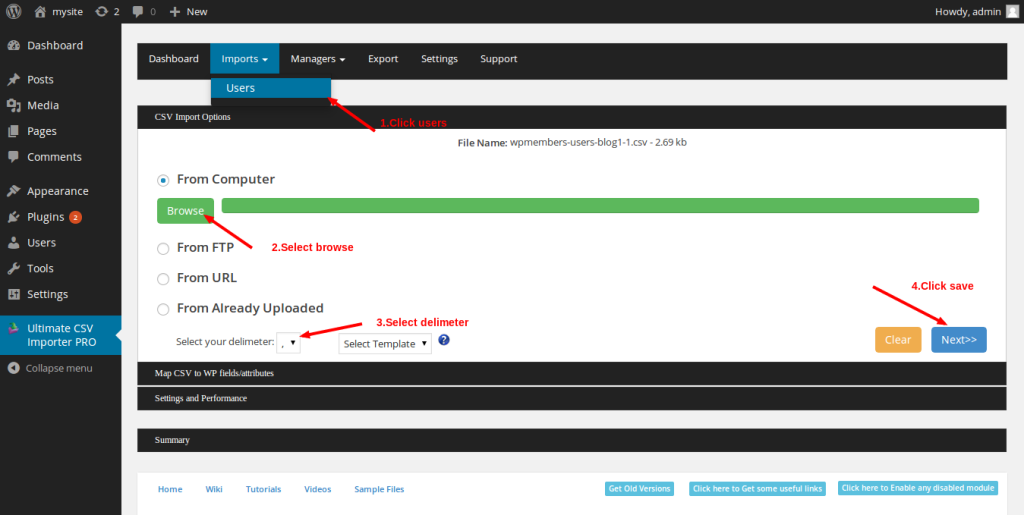
現在“映射配置”選項卡已打開以進行映射。 選擇帖子狀態為發布,受保護等。現在您可以通過選擇相關的wordpress產品字段進行映射。 然後單擊“下一步”按鈕保存映射字段。
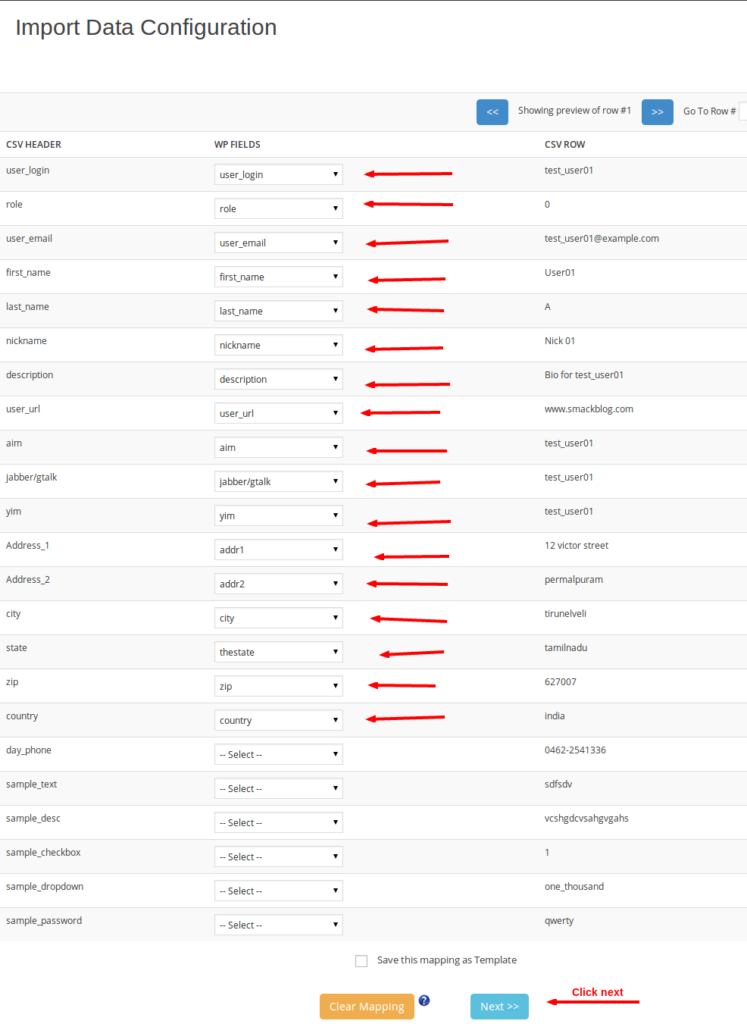
映射配置
6. 執行映射後,進入“設置和性能”選項卡
如果要刪除重複的帖子內容和標題,請啟用相應的複選框
提供每條服務器記錄的導入次數。 示例:1、2、3等。如果是2,則兩次導入記錄。
提供要從文件中導入的特定記錄數。 示例:3、1-5 等。如果是 3,則從您的文件中導入第三條記錄。 如果它是 1-5,它會從您的文件中導入前五個記錄。
單擊“立即導入”按鈕以從 CSV 文件中導入記錄。
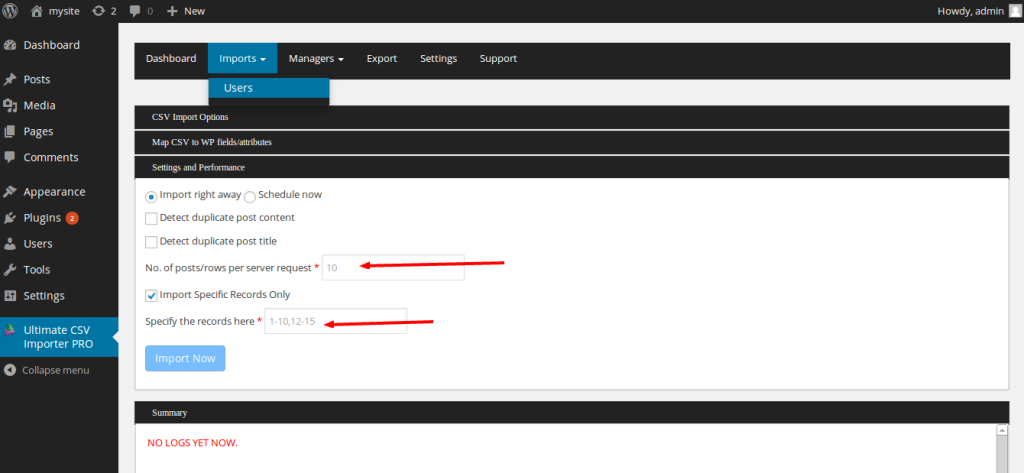
現在已經生成日誌並且您的文件已成功導入。
7. 進入 WP-Admin 面板中的“用戶”菜單,您可以查看使用您的 csv 文件創建的成員。
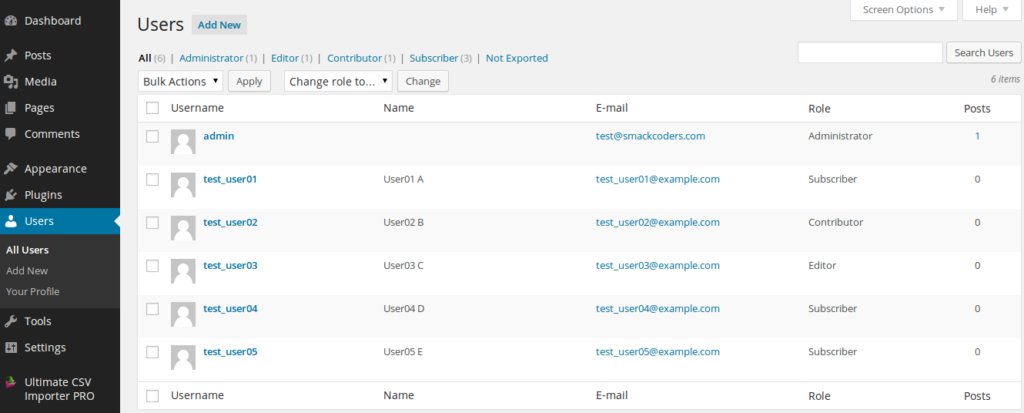
客戶評論 CSV 導入器
本教程介紹如何在 WP Ultimate CSV Importer 中使用客戶評論插件。 它還指導導入 csv 文件並通過簡單的步驟執行映射配置。
如何在 WP Ultimate CSV 導入器中啟用客戶評論菜單
以下是啟用客戶評論產品菜單的一些步驟:
激活我們的 WP Ultimate CSV Importer 插件後,轉到插件中的“設置”選項卡
選擇“第三方插件”並啟用“客戶評論”
點擊“保存”按鈕保存設置
請參閱下面顯示的屏幕截圖以啟用“客戶評論”菜單。
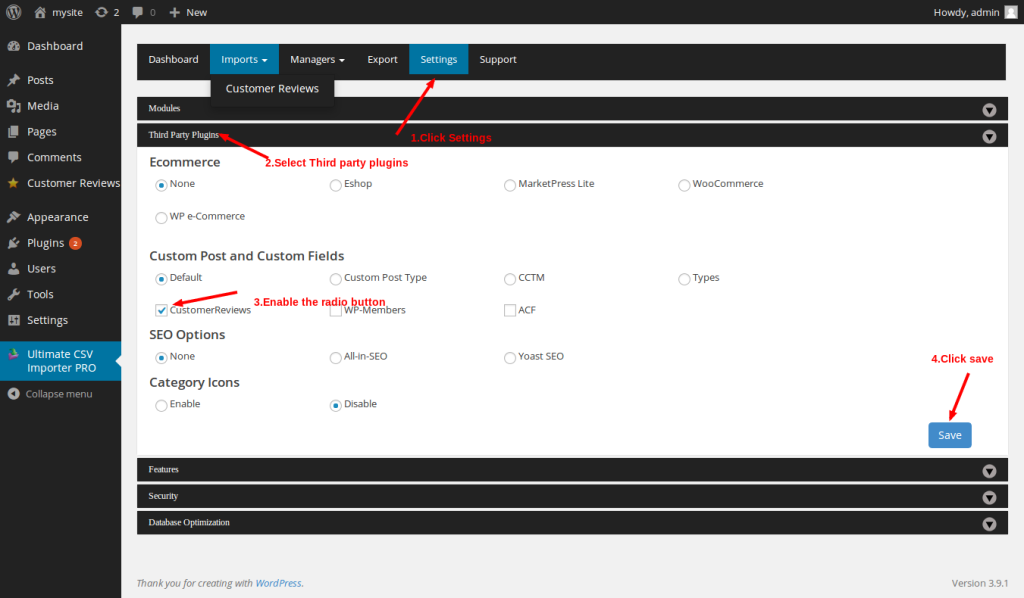
導入您的 CSV 文件
- 在我們的 WP Ultimate CSV 導入器中啟用客戶評論後,轉到“導入”菜單並選擇“客戶評論”選項卡。
- 您可以通過四種方式上傳 csv 文件。 您可以按照任何一種方式上傳它。
從您的計算機,上傳文件
這是直接從您的計算機上傳 csv 文件的最簡單方法。 單擊“瀏覽”按鈕,然後從您的計算機中選擇 csv 文件。
從您的 FTP 服務器,下載文件
從您的 FTP 服務器,您可以直接上傳文件。 提供文件的 FTP 主機、端口、用戶名、密碼和 URL。 單擊“下載”按鈕以導入特定文件。
從 URL,下載文件
在這裡,您可以通過指定文件的 URL 來上傳文件。 之後點擊“下載”按鈕。

使用已經上傳的文件
您可以使用已經上傳的文件,轉到路徑並選擇文件。
3. 任意一種方式上傳csv文件後,選擇分隔符。 它可能是,(逗號)或;(分號)。 示例 csv 文件,分隔符將是 ;(分號)。
4. 點擊“下一步”按鈕完成上傳過程。
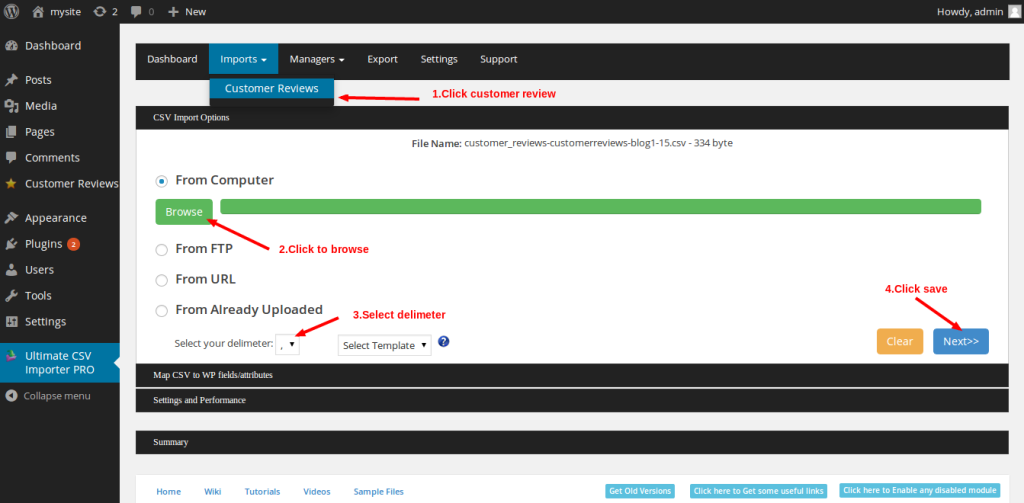
5.您可以看到“映射配置”選項卡進行映射。 您可以選擇帖子狀態為發布,受保護等。現在選擇相關的wordpress產品字段開始映射。 然後單擊“下一步”按鈕保存映射字段。
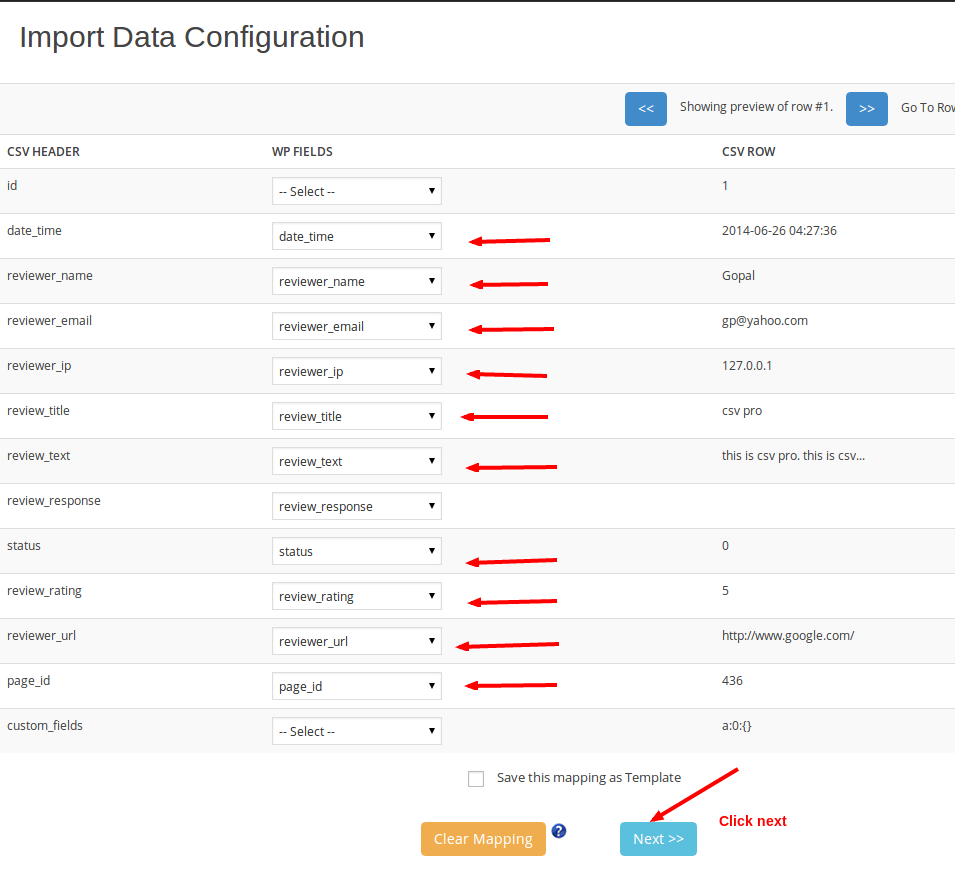
6. 執行映射後,進入“設置和性能”選項卡
如果要刪除重複的帖子內容和標題,請啟用相應的複選框
您可以提供每條服務器記錄的導入次數。 例如:1、2、3等。如果是3則導入記錄3次。
您可以提供特定數量的記錄以從文件中導入。 例如:2、1-5 等。如果它是 2,它會從您的文件中導入第二條記錄。如果它是 1-5,它會從您的文件中導入前五條記錄。
單擊“立即導入”按鈕以從 CSV 文件中導入記錄。
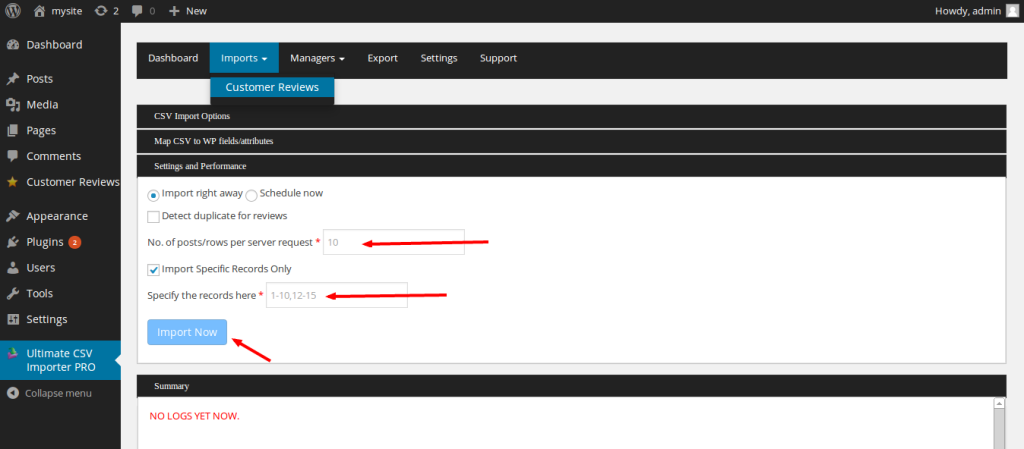
現在已經生成日誌並且您的文件已成功導入。
7. 轉到 WP-Admin Panel 中的“客戶評論”菜單,您可以查看使用您的 csv 文件創建的客戶評論。
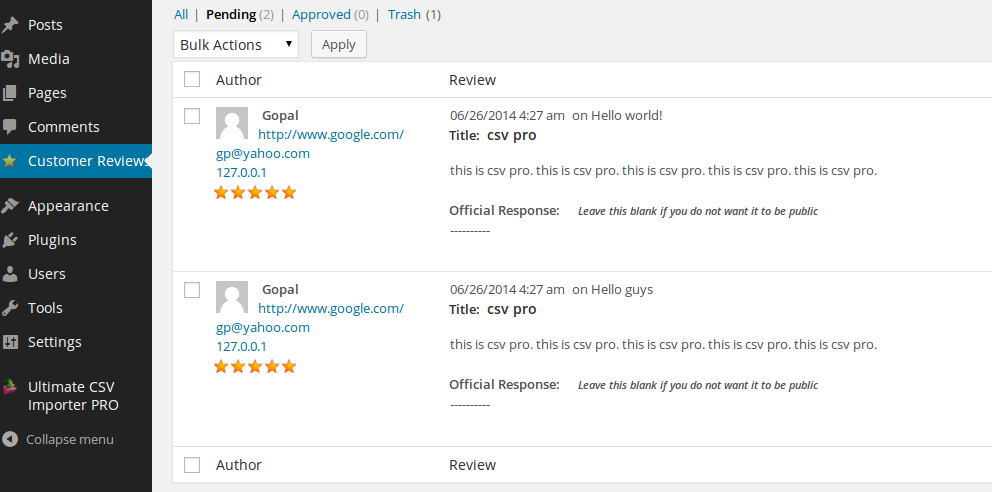
使用免費的 WP Ultimate CSV Importer 導入 CustomPress 內容
CustomPress是高級插件之一,可讓您創建所有三種自定義內容類型。 它將您的 WordPress 網站轉變為成熟的 CMS。 它提供了向內容添加自定義字段的簡碼。 為分類和自定義字段自動生成的嵌入代碼可讓您將其與主題集成。 它還可以幫助您為自定義帖子類型創建主題文件。
使用 WP Ultimate CSV Importer 將自定義帖子類型、分類法和 CSV 中 CustomPress 內容的字段導入您的 WordPress。 該插件還允許您導出導入的 CustomPress 數據。 然而,嵌套分類、RSS 和 XML 數據導入僅在 CSV Importer Pro 版本中受支持。
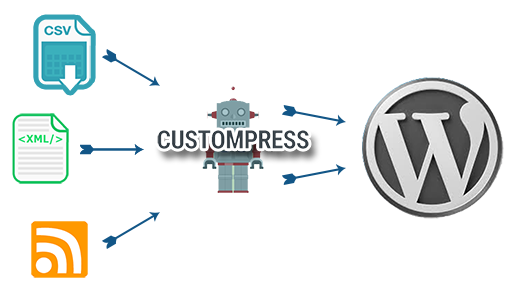
要將免費插件安裝到您的 WordPress 站點,請訪問我們的wordpress.org CSV 導入器頁面。 如果您需要進一步的幫助,請寫信至[email protected] 。 要了解有關產品其他功能的更多信息,請訪問我們的 WP-Members CSV 導入器產品頁面和 CSV 導入器文檔指南。
WP 電子商務 csv 導入器
最重要的是,如果您想提高 WP Ultimate CSV Importer 3.5 插件的簡單性,現在升級到 WP Ultimate CSV Importer 3.6。 3.6 版在用戶界面上有許多重大變化,讓所有新手都牢記在心。 而且我們的新版本還支持其他第三方插件,例如 Market Press 以及 wooCommerce、eshop 等。
本教程描述瞭如何在我們的 WP Ultimate CSV 導入器中使用 WP eCommerce 模塊。 它還通過簡單的分步過程解釋了導入 csv 文件的步驟以及如何在不啟用自動映射的情況下進行映射配置。
如何在 wp Ultimate csv 導入器中啟用 wp 商務模塊
最初,用戶需要配置設置選項卡。 以下是啟用 WP 電子商務模塊的一些步驟。
- 激活我們的 WP Ultimate CSV Importer 插件後,轉到“設置”選項卡
- 選擇“第三方插件”並啟用“WP電子商務”
- 點擊“保存”按鈕保存設置。
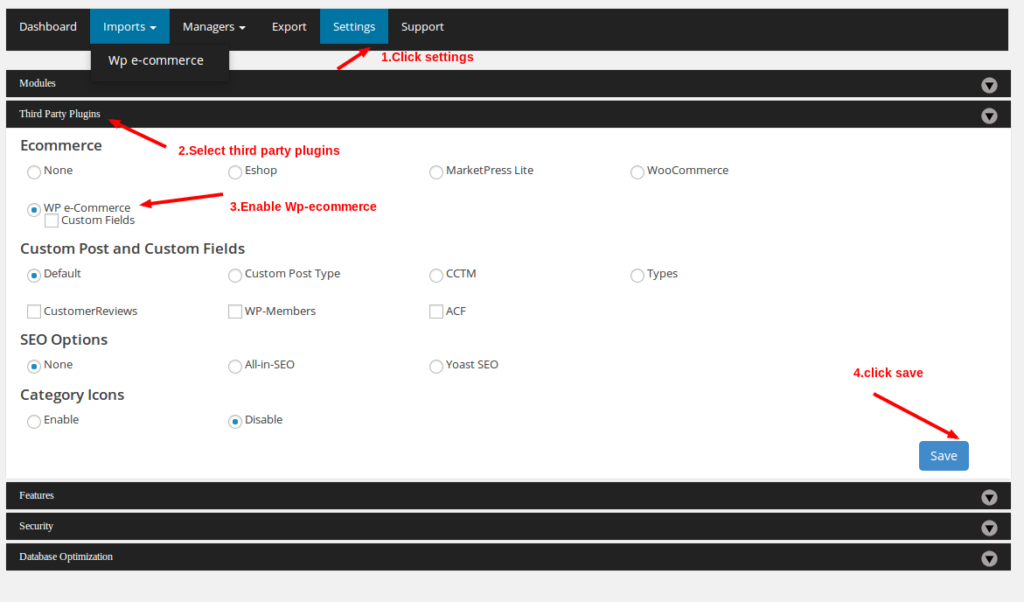
如何上傳 CSV 文件
您可以使用這種最簡單的方式直接從您的計算機上傳 csv 文件。 只需單擊“瀏覽”按鈕,然後從您的計算機中選擇 csv 文件。
從 FTP
您還可以提供直接從 FTP 服務器上傳文件所需的詳細信息。 提供 FTP 主機、端口、用戶名、密碼和文件 URL 的數據。 然後,單擊“下載”按鈕以導入特定文件。
從網址
在這裡,您可以通過指定文件的 URL 來上傳文件。 之後點擊“下載”按鈕。
來自已經上傳的
如果要使用已上傳的文件,請轉到路徑並選擇文件。
通過任一方法上傳csv文件後,選擇分隔符。 它可以是 ,(逗號)或 ;(分號)。 對於我們的示例 csv 文件,分隔符將是 ;(分號)。 默認分隔符是,(逗號)。 單擊“下一步”按鈕完成上傳過程。
如何進行映射?
在“映射配置”中,從下拉菜單中選擇發布狀態。 然後使用所有字段屬性執行映射。 所有 wordpress 字段都是從映射配置的下拉列表中選擇的。 每個字段都在用戶友好的字段標籤中提及。 字段標籤是不言自明的,即使對於新用戶來說也很容易理解。 所有其他字段都是可選的,設置為在 wordpress 中的默認值。 例如在csv文件中,如果標題名稱為post_title,則在wordpress字段中選擇屬性為post_title。
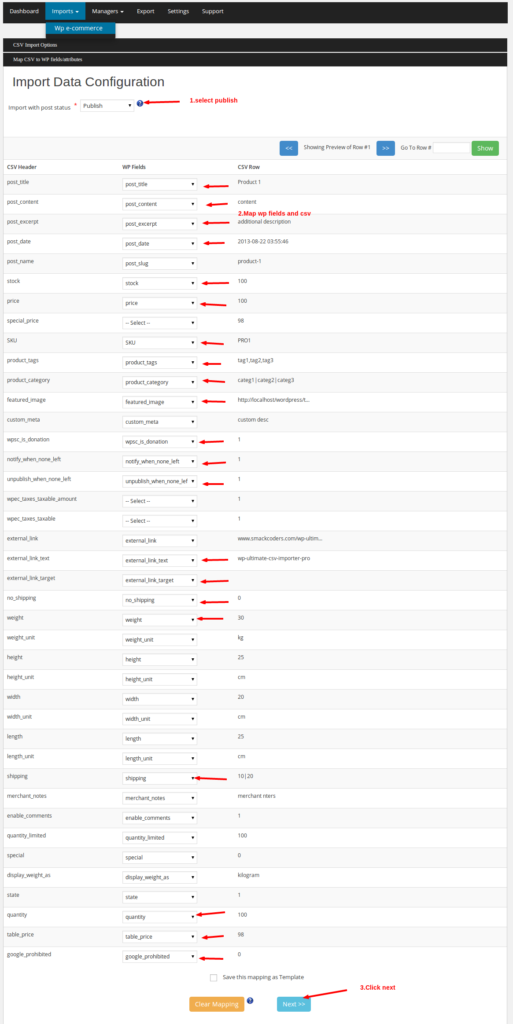
高級自動映射功能
自動映射功能將 CSV 標題替換為相關的自動映射標題並將其保存為模板 csv 文件。 Wordpress Ultimate CSV Importer Plugin 可以識別這些標題並自動將您的字段映射到相關的 wordpress 字段。
- 映射完成後,點擊“下一步”按鈕
- 如果要刪除重複的帖子內容和標題,請啟用相應的複選框
- 為每個服務器記錄提供多個導入。 例如:1、2 等。
- 如果為 2,則導入記錄兩次。
- 提供要從文件中導入的特定數量的記錄。 示例:3、1-5 等。如果是 3,則從您的文件中導入第三條記錄。 如果它是 1-5,它會從您的文件中導入前五個記錄。
- 單擊“立即導入”按鈕以從 CSV 文件中導入記錄
現在轉到 WP-Admin 面板中的“產品”菜單以查看從 csv 文件中導入的產品
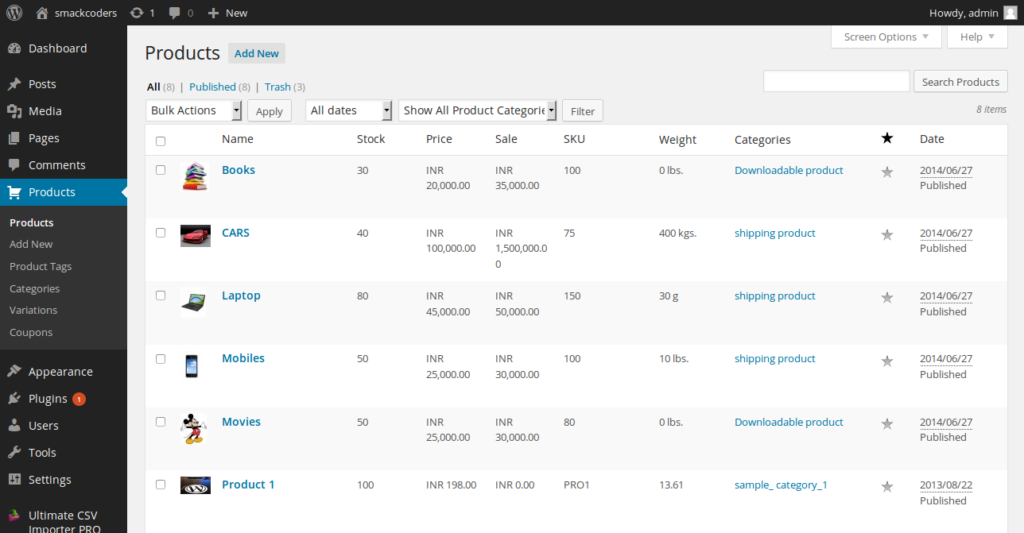
我們上傳的 csv 文件與 wordpress 字段屬性進行映射,產品是根據您的 csv 文件中的記錄創建的。
